小编给大家分享一下怎么重建Windows 10搜索索引,相信大部分人都还不怎么了解,因此分享这篇文章给大家参考一下,希望大家阅读完这篇文章后大有收获,下面让我们一起去了解一下吧!
什么是Windows 10搜索索引
在 Windows 版本的逐步深化和发展演进中,加入了很多描述文件内容的元数据特性。例如,在 Windows 10 中,音乐文件包含:标题、艺术家、唱片集、流派等非常多的描述信息。通过这些描述信息,用户便可以更容易地找到相应的音乐文件。
在 Windows Vista 之前, 搜索功能只读取当前文件的一些简单特性,例如:创建日期、文件名、文件大小等。而微软从 Windows 7 开始引入了新的索引技术,它将索引整个文件内容作为默认基本的索引功能,并对文件里可得到的丰富元数据特性进行索引,并加以存储利用。
简单来说,就是把磁盘上的文件属性(包括文件的扩展属性)及文档内容都检索一遍,再在磁盘上写一个检索结果。当我们搜索文件时,Windows 会在这个检索好的索引结果中去快速查找并反馈给用户,这个过程就与我们查字典的过程类似。
当我们的索引文件发生错误时,就会导致搜索结果不正常。例如:搜索文件缓慢,搜索不到文件等等,这就需要我们对 Windows 10 搜索索引文件进行重建。
如何重建Windows 10搜索索引
1. 按下 Windows + R — 执行 Control 打开控制面板
2. 将控制面板的显示方式改成小图标显示,再点击索引选项
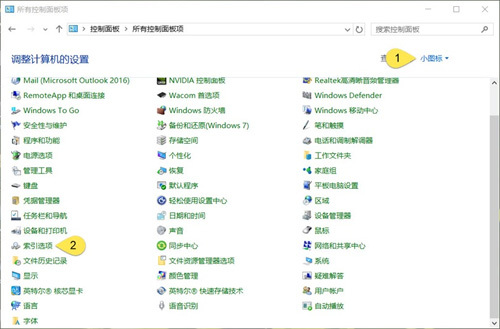
3. 点击修改 — 勾选好要建立搜索的文件夹和路径 — 点击确定
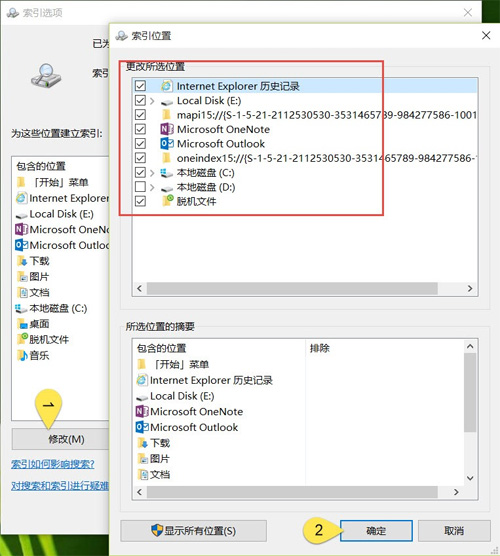
4. 点击高级 — 在索引设置选项卡中点击重建
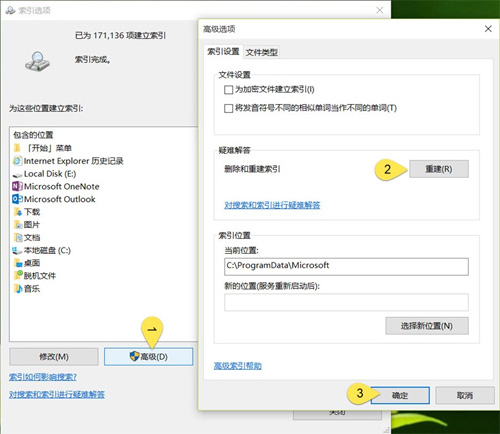
点击重建之后,Windows 10 会做出如下提示:
重建索引可能需要很长时间才能完成。某些视图和搜索结果在重建完成前可能不完整。
5. 点击确定,确认重建索引。
默认情况下,Windows 10 会启用”索引退回器”以保证 Windows 在索引文件时不造成过大的 CPU 负担,而且 Windows 10 会自动侦测用户的操作和使用活跃度,当发现用户活跃操作时会自动以低速或停止索引文件的建立和更新。因此,对于文件较多的用户索引建立过程会比较缓慢,但索引一旦重建成功,我们就可以实现快速搜索啦!
以上是“怎么重建Windows 10搜索索引”这篇文章的所有内容,感谢各位的阅读!相信大家都有了一定的了解,希望分享的内容对大家有所帮助,如果还想学习更多知识,欢迎关注亿速云行业资讯频道!
亿速云「云服务器」,即开即用、新一代英特尔至强铂金CPU、三副本存储NVMe SSD云盘,价格低至29元/月。点击查看>>
免责声明:本站发布的内容(图片、视频和文字)以原创、转载和分享为主,文章观点不代表本网站立场,如果涉及侵权请联系站长邮箱:is@yisu.com进行举报,并提供相关证据,一经查实,将立刻删除涉嫌侵权内容。
原文链接:https://www.winclient.cn/rebuild-search-index-windows-10/